Macro Excel - Gỡ lỗi mã
Bạn đã biết rằng macro được lưu trữ dưới dạng mã VBA trong Excel. Bạn cũng đã biết rằng bạn có thể trực tiếp viết mã để tạo macro trong trình soạn thảo VBA. Tuy nhiên, như với trường hợp của bất kỳ mã nào, ngay cả mã macro cũng có thể có lỗi và macro có thể không chạy như bạn mong đợi.
Điều này đòi hỏi phải kiểm tra mã để tìm ra các khiếm khuyết và sửa chúng. Thuật ngữ được sử dụng cho hoạt động này trong phát triển phần mềm là gỡ lỗi.
Gỡ lỗi VBA
Trình chỉnh sửa VBA cho phép bạn tạm dừng việc thực thi mã và thực hiện bất kỳ tác vụ gỡ lỗi nào được yêu cầu. Sau đây là một số tác vụ gỡ lỗi mà bạn có thể thực hiện.
- Bước qua mã
- Sử dụng các điểm ngắt
- Sao lưu hoặc chuyển tiếp trong mã
- Không bước qua từng dòng mã
- Truy vấn bất cứ điều gì trong khi bước qua mã
- Ngừng thực thi
Đây chỉ là một số tác vụ mà bạn có thể thực hiện trong môi trường gỡ lỗi của VBA.
Bước qua mã
Điều đầu tiên bạn phải làm để gỡ lỗi là xem qua mã trong khi thực thi nó. Nếu bạn có ý tưởng về phần nào của mã có thể tạo ra lỗi, bạn có thể chuyển đến dòng mã đó. Nếu không, bạn có thể thực thi từng dòng mã, sao lưu hoặc chuyển tiếp trong mã.
Bạn có thể nhập mã từ hộp thoại Macro trong sổ làm việc của mình hoặc từ chính trình soạn thảo VBA.
Stepping into the code from the workbook
Để bước vào mã từ sổ làm việc, hãy làm như sau:
- Nhấp vào tab CHẾ ĐỘ XEM trên Ruy-băng.
- Nhấp vào Macro.
- Chọn Xem Macro từ danh sách thả xuống.
Hộp thoại Macro xuất hiện.
- Bấm vào tên macro.
- Nhấp vào nút Bước vào.
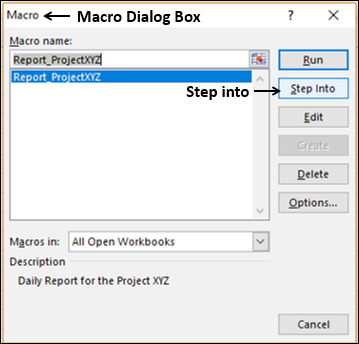
Trình soạn thảo VBA mở ra và mã macro xuất hiện trong cửa sổ mã. Dòng đầu tiên trong mã macro sẽ được đánh dấu bằng màu vàng.
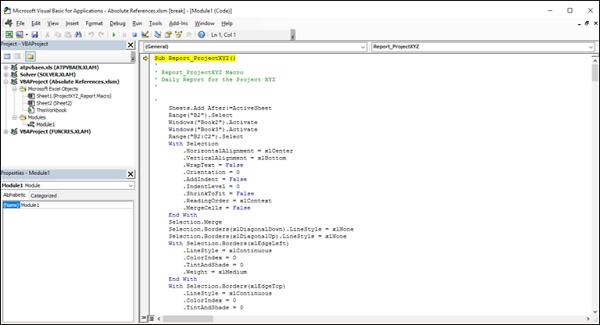
Stepping into the code from the VBA editor
Để bước vào mã từ trình chỉnh sửa VBA, hãy làm như sau:
- Nhấp vào tab DEVELOPER trên Ribbon.
- Bấm Visual Basic. Trình chỉnh sửa VBA sẽ mở ra.
- Bấm vào mô-đun có chứa mã macro.
Mã macro xuất hiện trong cửa sổ mã.
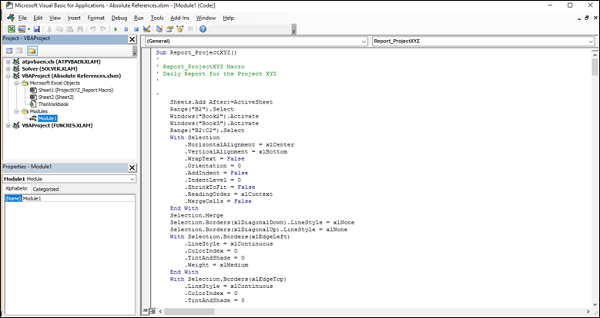
Bấm vào tab Gỡ lỗi trên Ruy-băng.
Lựa chọn Step into từ danh sách thả xuống.
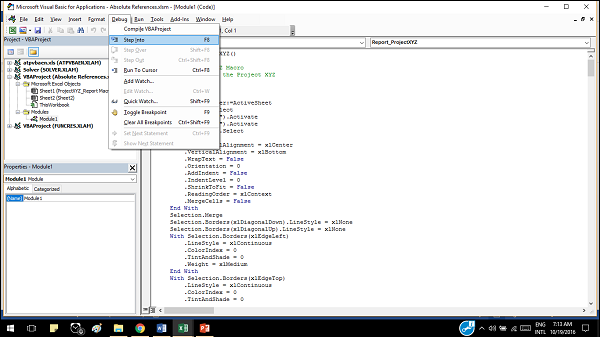
Dòng đầu tiên trong mã macro sẽ được đánh dấu. Mã đang ở chế độ gỡ lỗi và các tùy chọn trong danh sách thả xuống Gỡ lỗi sẽ hoạt động.
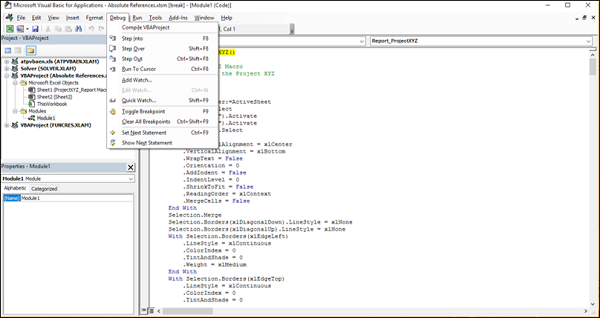
Sao lưu hoặc chuyển tiếp trong mã
Bạn có thể tiến hoặc lùi trong mã bằng cách chọn Bước qua hoặc Bước ra.
Không bước qua từng dòng mã
Bạn có thể tránh bước qua từng mã dòng, nếu bạn xác định một phần tiềm năng của mã cần được thảo luận, bằng cách chọn Chạy tới con trỏ.
Sử dụng các điểm ngắt
Ngoài ra, bạn có thể đặt các điểm ngắt tại các dòng mã cụ thể và thực thi mã, quan sát kết quả tại mỗi điểm ngắt. Bạn có thể chuyển đổi một điểm ngắt và xóa tất cả các điểm ngắt nếu và khi được yêu cầu.
Sử dụng Đồng hồ
Bạn có thể thêm đồng hồ trong khi gỡ lỗi, để đánh giá một biểu thức và dừng thực thi khi một biến đạt được giá trị cụ thể. Điều này có nghĩa là bạn định cấu hình biểu thức đồng hồ, biểu thức này sẽ được theo dõi cho đến khi nó đúng và sau đó macro sẽ tạm dừng và để bạn ở chế độ ngắt. VBA cung cấp cho bạn một số loại đồng hồ để lựa chọn, nhằm thực hiện những gì bạn đang tìm kiếm.
Ngừng thực thi
Trong quá trình gỡ lỗi, tại bất kỳ thời điểm nào, nếu bạn tìm thấy manh mối về điều gì đang xảy ra, bạn có thể tạm dừng quá trình thực thi để giải mã thêm.
Nếu bạn là một nhà phát triển có kinh nghiệm, thuật ngữ gỡ lỗi quen thuộc với bạn và các tùy chọn gỡ lỗi của trình soạn thảo VBA giúp cuộc sống của bạn trở nên đơn giản. Ngay cả khi khác, sẽ không mất nhiều thời gian để thành thạo kỹ năng này nếu bạn đã học VBA và hiểu mã.